Топ плъгин за браузър Opera, Mozilla, Explorer, Google Chrome Flash Player, към това без Flash плъгин Player, не можете да гледате онлайн видеоклипове, в YouTube, в контакт, в съученици и във всички сайтове, където има видеоклипове.
Ако все още нямате инсталиран флаш плейър на вашия компютър, можете да прочетете инструкциите тук как да изтеглите и инсталирате флаш плейъра на вашия компютър. Тази инструкцияоще по-просто, с което кожата на персоналния компютър влиза в контакт.
И така, за да изтеглите флаш плейъра, трябва да напишете следното на вашия компютър:
Във вашия интернет браузър в адресната лента въведете адреса www.adobe.com/ua/
Ако харчите на главната страница на Adobe, ще трябва да отидете от другата страна за промоцията „Други продукти“.
Ако компютърът ви показва страницата „Първи стъпки“, в този случай можете да започнете и да инсталирате Adobe Flash Player.
И така, за да изтеглите флаш плейъра, трябва да слезете от главната страна на троша в параграфа „Вземи“ ляв бутонмишката зад бутона " Adobe Flashиграч".
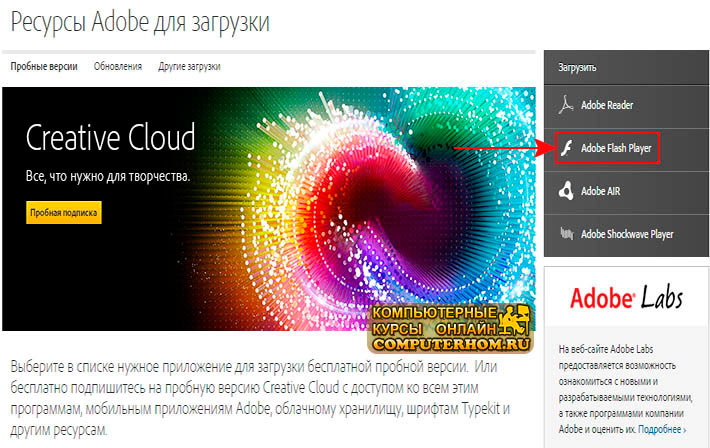
След като щракнете върху бутона "Adobe Flash Player", вашият браузър ще отвори страница за изтегляне на Adobe Flash Player на вашия компютър.
С уважение, ако щракнете върху бутона „Adobe Flash Player“, сайтът на adobe автоматично ще вземе Adobe Flash Player за вашия компютър, в противен случай това няма да се случи, тогава ще трябва да задържите курсора на мишката върху съобщението „Вие имате собствена операционна система или браузър?" че един път натискаме левия бутон на мишката.
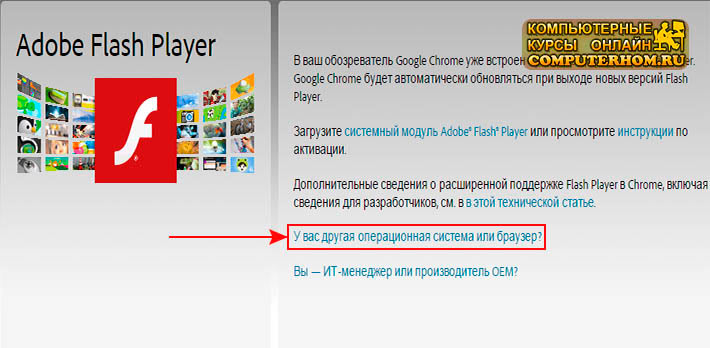
Ако отидете на подканата „Имате ли различна операционна система или браузър?“, браузърът ви ще покаже страница, в който случай можете да изберете необходимата версия на плейъра и да я инсталирате.
И така на първото поле "Крок 1" ще трябва да се свържете с операционната Windows система, както е инсталиран на вашия компютър.
В другото поле "Krok 2" ще трябва да изберете версията на флаш плейъра.
Обадете се на уважение: ако посочите вашите прозорци и версия на плейъра, в параграф "Допълнително допълнение:"ще бъде поискано да инсталирате различни програми. Не е необходимо да инсталирате никакви допълнителни програми, така че програмата да не е в параграфа "Допълнително допълнение",просто трябва да премахнете отметката от квадратчето.
След всички попадения ще трябва да щракнете върху бутона „Вземи“.
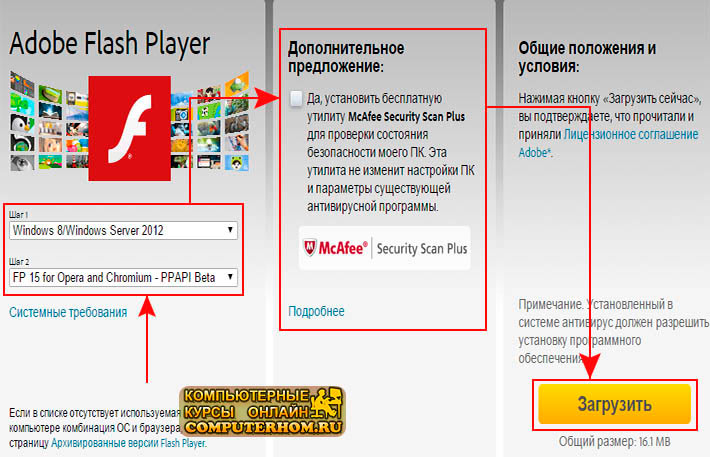
Внимание: Ако искате да посочите версията на флаш плейъра за вашия компютър на уебсайта на Adobe, тогава ще трябва да покажете следното:
В точката "Допълнително допълнение:"ще бъде поискано да инсталирате различни програми. Не е необходимо да инсталирате допълнителни програми, така че преди да инсталирате плейъра, не забравяйте да премахнете отметката от квадратчето за всички програми, тъй като ще бъде посочено в параграф "Допълнително допълнение",ако можете да инсталирате флаш плейър на вашия компютър.
И така, за да започнете да инсталирате флаш плейъра, ще трябва да кликнете върху бутона "Инсталиране сега".
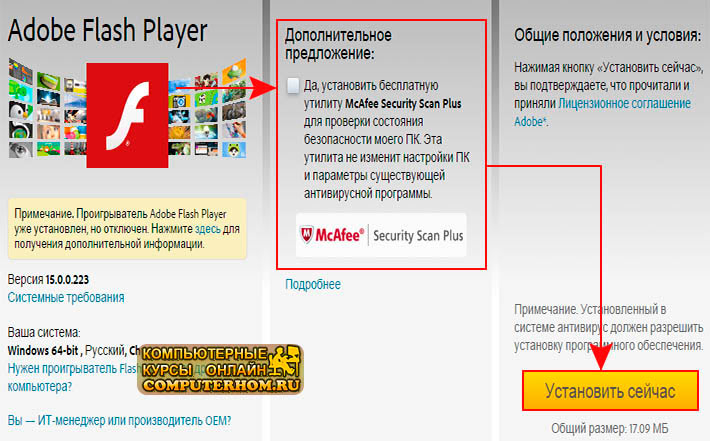
Ако кликнете върху бутона "Вземи", "Инсталиране наведнъж", вашият браузър ще започне процеса на изтегляне на инсталационния файл, процесът на изтегляне на инсталационния файл, ще отнеме няколко секунди.
![]()
Ако на вашия компютър бъде изтеглен инсталационен файл, от страната на adobe ще има страна, в която ще бъдат описани по-нататъшни инструкции, в която се казва какво се изисква.
И така, като наш инсталационен файл с предпочитания, ще трябва да натиснете комбинация от клавиши на вашия компютър Ctrl + J.
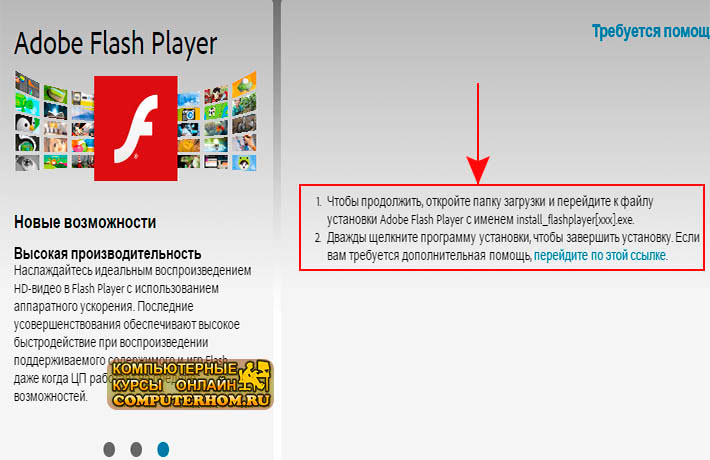
Ако натиснете клавишната комбинация Ctrl+J на бутона, вашият интернет браузър ще покаже целевата страница, ако щракнете върху опциите на Adobe Flash Player, за да стартирате инсталационния файл, ще трябва да задържите курсора на мишката върху опциите на плейъра и да натиснете бутона веднъж.
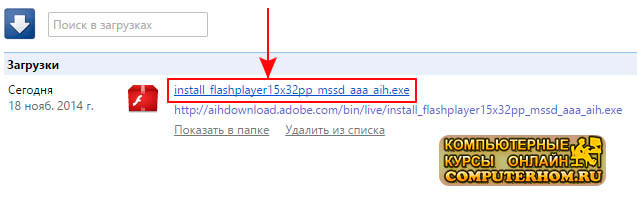
С уважение: ако стартирате инсталационния файл, компютърът ви може да работи в края на сигурността, в който случай ще трябва да потвърдите стартирането на плейъра, за което просто натиснете бутона "Старт".
Уважение: преди да щракнете върху бутона "Старт", затворете вашия интернет браузър. 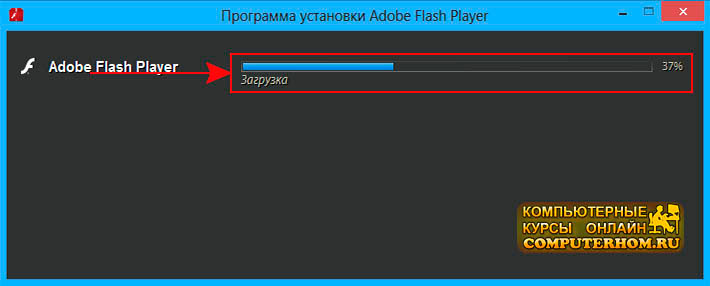
Когато флаш плейърът е инсталиран на вашия компютър, ще получите коментар за успешно инсталираните флаш плейъри на вашия компютър.
За да завършите инсталирането на флаш плейъра на компютъра, натиснете бутона "Край".
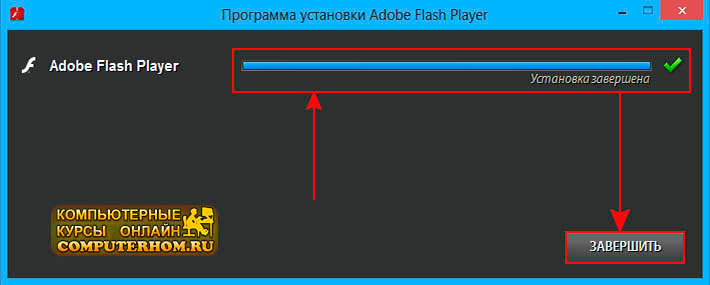
За никого не е тайна, че е абсолютно невъзможно да се осигури пълноценна работа с мултимедия в Интернет без вградена компютрите мигатот Adobe. Самото начало на този плъгин във всички тях, без вина, е възможността за спокойно гледане на видеоклипове онлайн, заснемане на видеоклипове и други анимационни програми. Въпреки това, въпреки че в Google Chrome прозорците на инсталациите се обновяват автоматично, след това Opera, Safari и др флаш браузърплеърът трябва да се инсталира независимо, което не е проблем, ако знаеш, ако знаеш.
Опции за инсталиране на Flash Player
Едва ли ще имаме милост, както казваме, че малко хора имат нов инсталационен файл с флаш плейър на компютъра си, който може лесно да се изтегли за инсталиране на програми в Windows. По принцип йога е само в наша полза. Защо? Дори изборът на плъгини се актуализира периодично и очевидно ни е по-лесно и по-лесно да разгледаме уебсайта на Adobe и да оценим останалата част от изданиетофлаш плейър, който не изисква допълнителни надстройки. По този начин наистина има две опции за DIY:
- възползвам се нова версияфлаш плейър от архива;
- zavantazhit на компютъра на заявки за освобождаване от автоматично повторно допускане чрез интернет в часа на инсталиране.
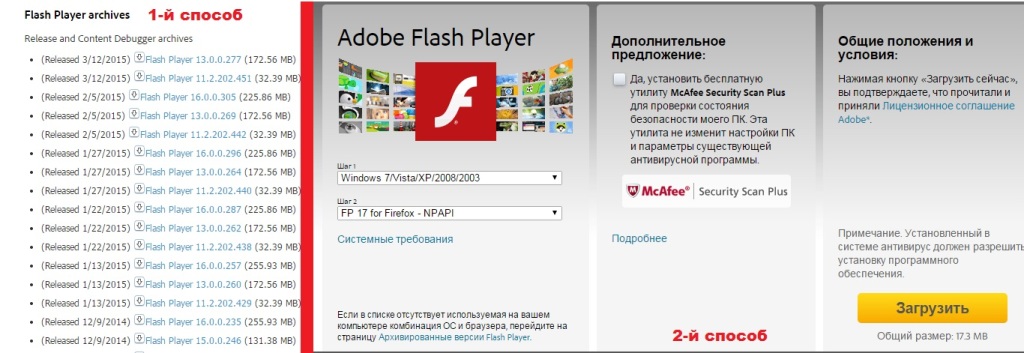
За уважение, първият начин е добър, че йога може да се играе на компютри, които не са свързани с интернет. По този начин обаче Adobe flash player се инсталира на компютър на два етапа: първо се зарежда инсталационният файл, след това файлът се деархивира и съветникът се инсталира като идеалния инсталатор за инсталиране на програмата.
Другият е подходящ за тези, които искат да го инсталират веднага в своя Windows без zayvo zamorochki. Защо? По този начин автоматично ще бъдете отведени на компютър и ще сте готови за работа веднага щом процесът приключи. Каква е процедурата за инсталиране на флаш програма като Adobe на компютър с OS Windows?
Покрокова инструкция за монтаж
Моля, имайте предвид, че процесът на инсталиране на флаш плейър на лаптоп с Windows OS се състои от много взаимозависими стъпки.
Крок № 1: Актуализация на браузъра
Преди да инсталираме приставката на вашия компютър, ще трябва да отворим браузър, в който случай няма работещ флаш плейър, и първо да го надстроим до нова версия. За това е необходимо, за да се сведат до минимум рисковете, да има известие за помилването в часа на инсталиране на приставката.
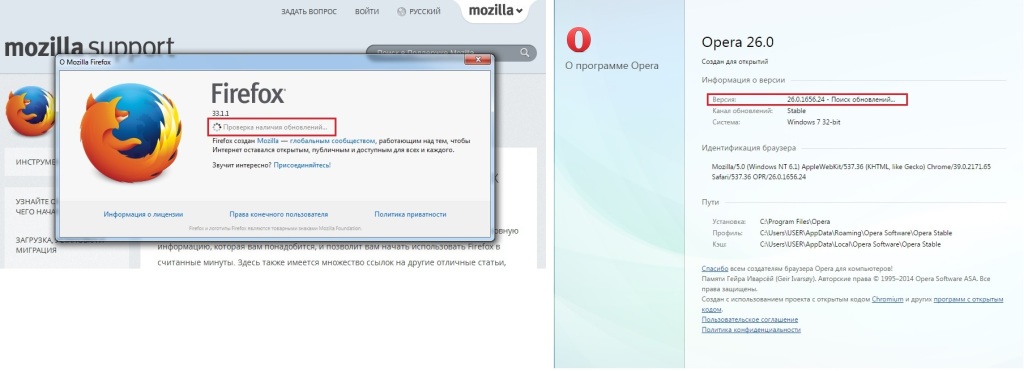
Защо можеш да обвиняваш? Zvajayuchi на тези, които флаш плейър актуализации за факта, че често се появяват безумно стар браузър, и navpaki. Не се забърквам и надграждам.
Крок № 2: Повторна проверка на системата vimog
След като актуализираме браузъра до нова версия, отиваме на уебсайта на Adobe за помощ. На какъв етап се нуждаем от виконат на килка, направен:
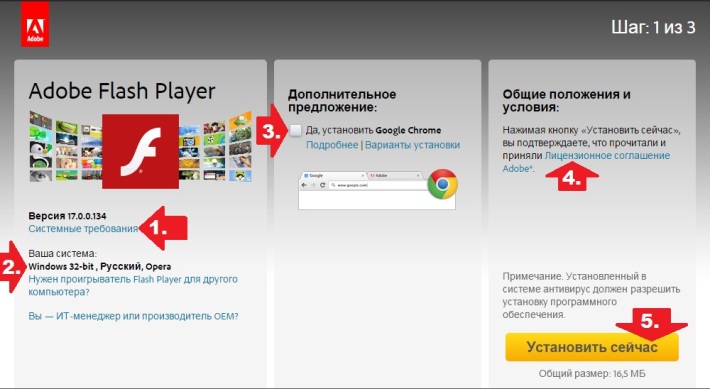
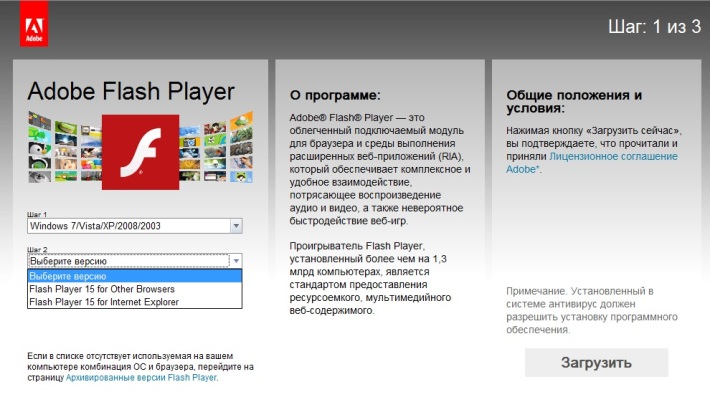
Така че, така или иначе, за началото на инсталационния процес трябва да щракнете върху втория бутон на следващия ден. Въпреки това, преди tsim, той е разбит за следващия час антивирусна програмаи защитна стена. Защо? Тъй като самата воня, както показва практиката, често е причината, поради която процесът на инсталиране на флаш плейъра се забавя или плъгинът не се инсталира на компютъра.
Крок №3: Завършване на монтажа
След това, веднага щом програмата Adobe бъде разрешена да се инсталира, ще се появи нов прозорец с предложение за заснемане на файла:
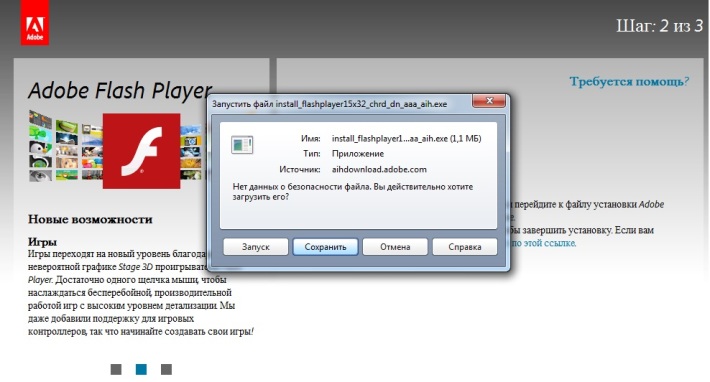
Tisnemo "Старт" и след това изберете опцията за инсталиране на актуализацията:
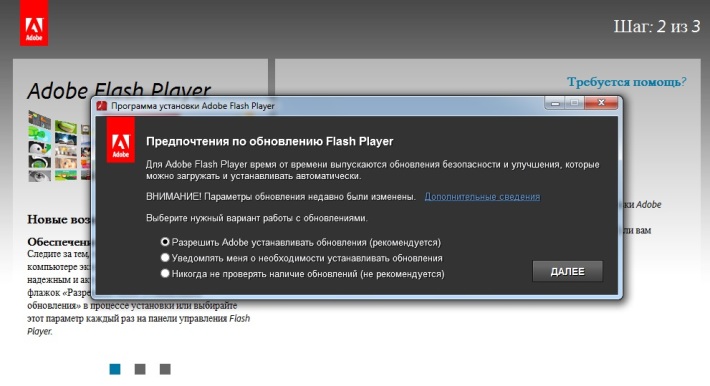
По-логично, по-вярно, лиши всичко, като є. Защо? Защото автоматично инсталиранактуализация, за да ни помогне да поддържаме флаш плейъра във "формата" без какъвто и да е вид zusil. Така че chi іnakshe, бутонът "Dalі" ще ни помогне да преминем към следващата стъпка. Tisnemo върху него - и бъдете сигурни, че като флаш плейър се инсталира автоматично на компютър:
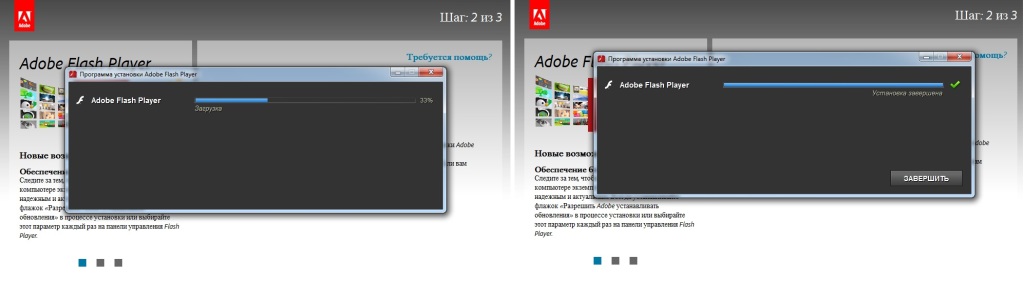
За един час цялата процедура отнема повече от 2 перца. Въпреки това, тъй като скоростта на връзката с интернет е ниска, процесът може да се забави. Ако желаете, след като инсталацията приключи, трябва просто да натиснете "Finish" - и плъгинът ще бъде готов за работа!
Как да разпознаем Flash версияИграч
За пълноценната работа на уеб браузъра ще ви трябват други компоненти, един от които е Flash Player. Този програмист ви дава възможност да гледате анимации и видео клипове, поставени отстрани, да играете на флаш играта. Як и всичко софтуерна сигурност, Flash Player ще изисква периодични актуализации. Но за кого е необходимо да се знае коя версия е инсталирана на вашия компютър и какво е необходимо да се актуализира.
Как да разпознаете версията на Flash Player чрез "Старт"
Начини да разберете за версията на Flash Player. Нека започнем от най-простото. Ако имате инсталиран Windows, можете да намерите информация за версията, като използвате бутона за помощ в менюто "Старт". В дясната колона намерете реда "Контролен панел".
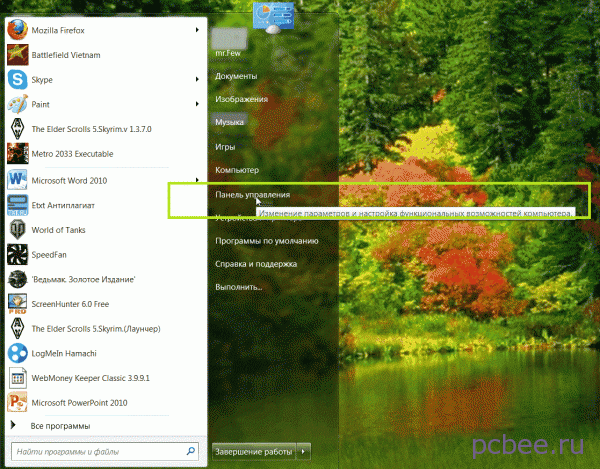
Дали близо до менюто, за да намерите ред, който се нарича "Vidalennya и инсталирани програми" или е подобен. Назовете това място за депозиране според версията на операционната система, инсталирана на вашия компютър. В моята гледна точка Задължителна информация Mistitsya в подменюто "Програми и компоненти". Когато задържите курсора на мишката, се появява информацията „Видаление или промяна на програми на този компютър“ (мога да използвам Windows 7).
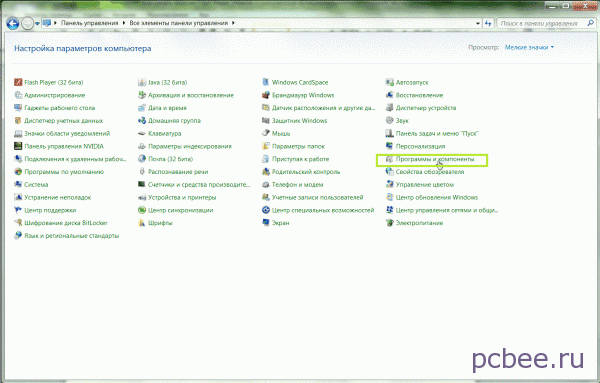
Как да разберете версията на Flash Player чрез "Старт"
След натискане на целия ред, плъзгане настрани, той показва информация за всички програми, инсталирани на вашия компютър от определената версия на програмата и датата на тяхното развитие. Тъй като е търговец на дребно на Adobe Flash Player, нашата медийна програма е посочена в горната част на таблицата.
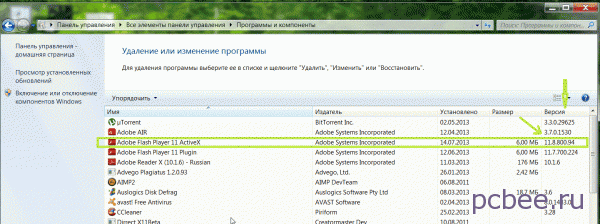
Как да разпознаете версията на Flash Player чрез официалния уебсайт на Adobe
Въпреки че в тази таблица няма данни, тъй като имате инсталирана друга операционна система, информация за версията на Flash Player може да бъде намерена на официалния уебсайт на компилатора. За всяка система за търсене (в Yandex) въведете фразата „официален сайт на Adobe“.
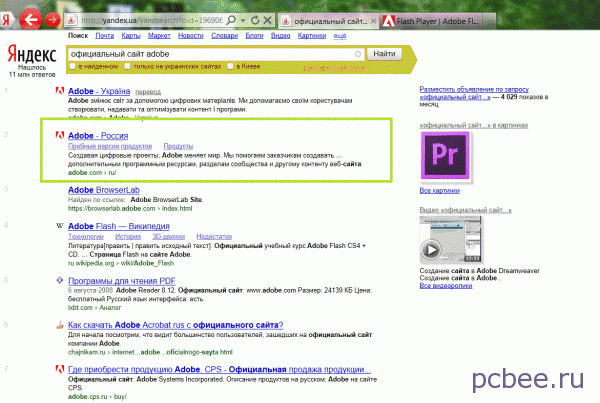
Познаваме руския сайт за заявка, отиваме в новия. Повече от баристи малки. В долната част на страната ни е известен редът „Готови за продукта“ в заглавието „Pidtrimka and navchannya“.
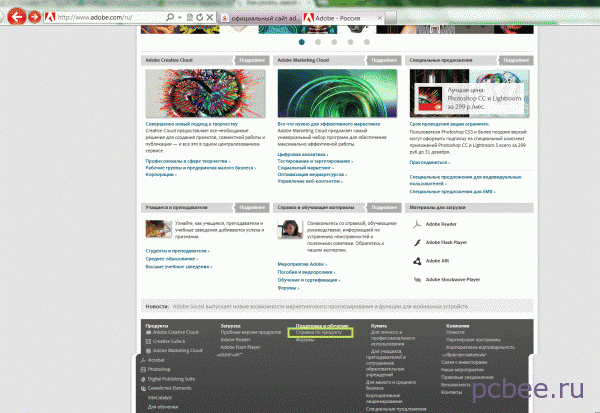
Има два начина по някакъв начин да ви уведомим за версията на Flash Player.
Приветствам ви приятели, читатели на моя блог и решение на техните проблеми по темата за компютър.
Наскоро прегледах статистиката на заявките в Yandex Wordstat и разкрих, че има достатъчно хора, които търсят информация.
Определено не е тайна, че флаш плейърът се използва за създаване на мултимедия в интернет, тоест в браузъри като Internet Explorer, google chrome, браузър Yandex, mozilla firefox operamini.
На този ден интернет е разяждащ Adobe плъгин flash player и не знам как да инсталирам adobe flash player. Защо флаш плейърът е толкова необходим за всички интернет корсари?
Днешните интернет ресурси са по-важни от 50 броя флаш съдържание. І за да гледате видеото, разгледайте снимките онлайн игритрябва да инсталирате приставката за Adobe Flash Player.
Датският плъгин поема отговорност за yakіsny съдържаниев браузърите. Нека видим как да инсталирате Adobe Flash Player.
Инсталирането на Adobe Flash Player на компютър е процес в две стъпки. Zavantage и инсталирайте флаш плейъра от браузъра krim internet explorer,
инсталацията работи на всички браузъри, krim internet explorer. За Internet Explorer работи добре инсталиран Adobeфлаш плейър.
Преди да започнете да добавяте тези плъгини, трябва да се уверите, че системните ви данни са въведени правилно. В противен случай изберете вашите собствени системни данни.
браузъри Google ChromeБраузърът Yandex се разпознава автоматично от Adobe Flash Player. Тези плъгини обаче не се актуализират толкова ефективно, колкото
Как да инсталирате плъгин ръчно. І към това след преинсталиране операционна системаПрепоръчително е да инсталирате ръчно Adobe Flash Player.
Как да инсталирате adobe flash player
За да инсталирате Adobe Flash Player, не е нужно да стартирате начинаещ, спечелете инсталаторите като програма за подмяна.
Процесът на инсталиране на Adobe Flash Player е онлайн на паяци от целия святИнтернет.
Първо инсталирайте adobe adobe flash player Препоръчвам да надстроите всички браузъри до останалата версия. Tse препоръка не може да се консумира,
можете да инсталирате Adobe Flash Player в стара версия на браузъра. Але як изглежда, що е по-красиво, после по-красиво. По време на процеса на инсталиране на флаш плейъра се препоръчва да затворите всички браузъри.
Преглед на актуализацията на браузъра
Internet Explorer
Да изврати яка интернет версия explorer, отидете на браузъра "nalashtuvannya" vіdkrivaєmo разделяне "за програмата".
За кого съм посочил версията на браузъра, както и функцията « автоматично актуализиране". Променете решението си, поставете отметка в квадратчето срещу автоматични актуализации. Ако вашето устройство няма такава функция, тогава бутонът ще бъде актуализиран.
Опера мини
Чий браузър е отворен, ако стартирате автоматичната повторна проверка на новата версия. Когато браузърът покаже нова перфектна версия,
след това proponuє coristuvachevі zavantazhiti и инсталиране. За да прегледате актуализацията ръчно, отидете в браузъра "меню", отворете раздела "финализация" и "преглед на актуализацията".
Vipadok присъствието на новата версия не е zamislyuyuchisya, инсталиране. За да проверите версията Наразиотваряйки отново "менюто", да преминем към "напред" и "относно програмата".
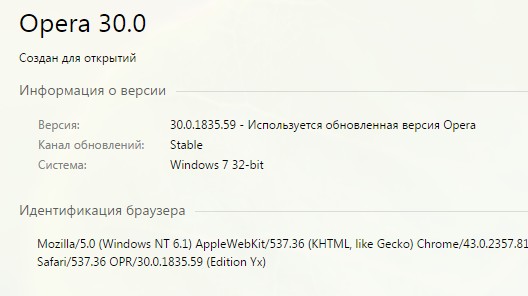
Google Chrome
Хромираният браузър с скин ден удовлетворява своя coristuvachіv tim, така че става удобно да се коригира с него. I shodo novlennya търговците на дребно не забравиха за комфорта.
Този браузър се актуализира автоматично, когато е свързан с интернет. За да проверите версията на този браузър, трябва да отидете в „менюто“ и да отидете в папката „ google браузърхром".

Mozilla Firefox
За да проверите версиите на браузъра firefox, отидете в "менюто" в "разширено" изберете "за Firefox".
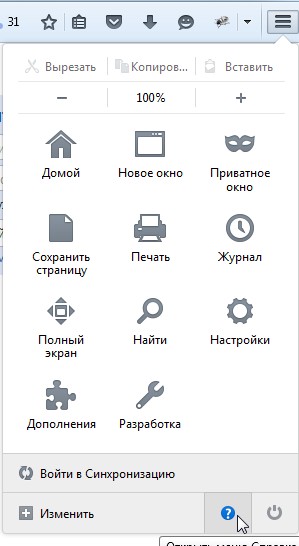
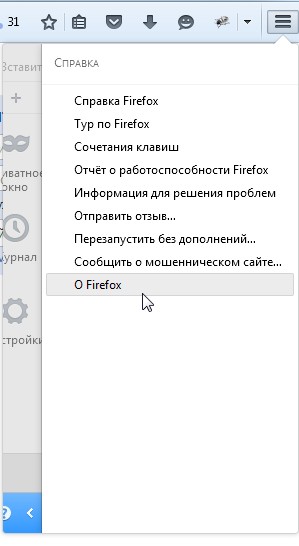
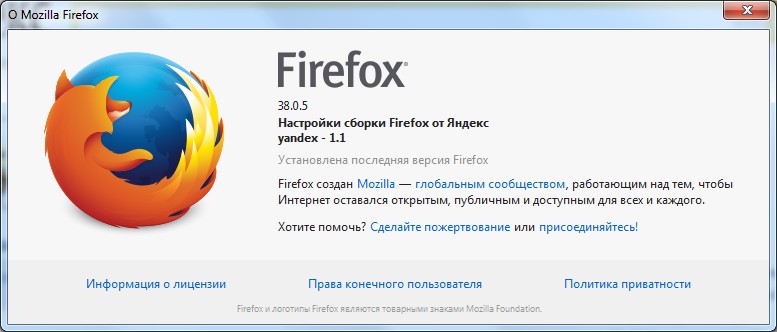
Самият браузър ще ви информира за текущата актуализация на версията и ще ви подкани да я инсталирате. Ако вашият браузър има допълнителни модули, разширения,
тогава, ако версията на браузъра е непоследователна, какво е zavantazhuetsya, браузърът автоматично ви напомня за това.
Също така актуализирахме браузъра до последната версия, сега отиваме на сайта на търговеца на дребно adobe flash player и получаваме данните на плейъра.
Точно както сте отишли на официалния уебсайт на търговеца на дребно, в горната облицовка на лентата с инструменти се появява менюто
Изглежда е горе-долу същото. І през тази седмица изберете нашия плъгин за флаш плейър.
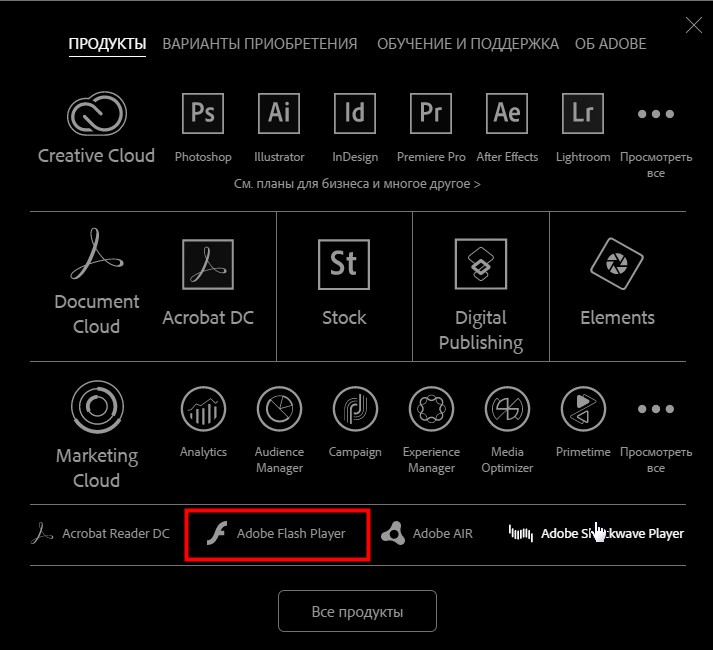
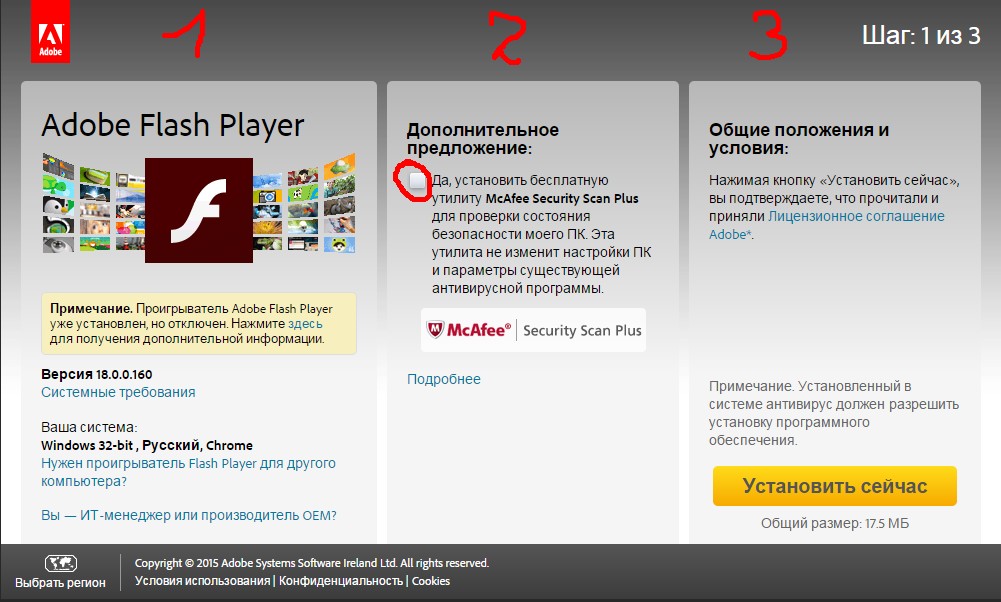
Първият има информация за самия продукт, версията на този плейър, системна помощтова описание на вашата операционна система.
Друг човек знае за софтуера за сигурност, който може да бъде популяризиран на този сайт. В съзнанието си виждаме програмите за предлагане, които поставят отметка в квадратчето до предложението. Oskіlki ни tsіkavit по-малко като инсталиране на Adobe Flash Player.
І в третия раздел има описание на лицензионната зона и процеса на инсталиране на флаш плейър. За да промените настройките, кликнете върху бутона "Инсталиране наведнъж".
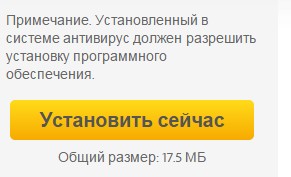
След натискане на бутона за инсталиране, инициализацията ще започне, инсталаторът ще бъде поет автоматично. След завършването на суетата,
v_dkrivaєmo zavantazheny модул и стартиране. Веднага след като стартирате инсталатора, той ще се показва от време на време, изберете 1 опция от 3 от плана флаш актуализацияиграч.
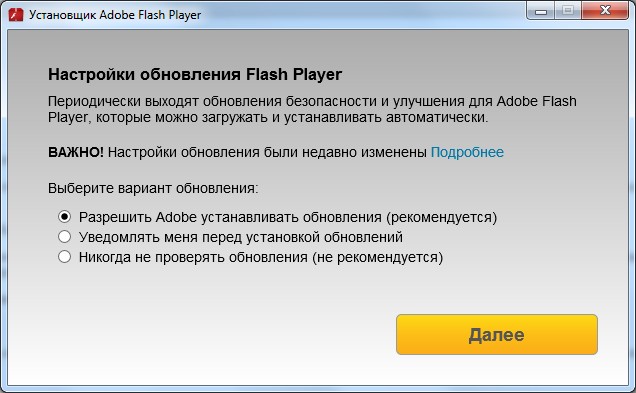
Като правило те обвиняват проблеми по време на инсталирането на повторно окабеляване, т.н затворен браузърв противен случай ревизирайте опашките на диспечера на процесите на браузъра.
Ако инсталацията все още не започне, рестартирайте компютъра и стартирайте отново инсталатора на Adobe Flash Player.
Преразглеждане на практиката на Adobe Flash Player
Тази проверка може да се извърши по два начина: първият начин е да проверите наличието на флаш плейър за помощ онлайн. 2 метода за повторна проверка се извършват поотделно на скин браузър.
И тогава има най-простият начин. За кого отиваме в браузъра, който искаме да прегледаме настояща светкавицаплейър, показване на мултимедийно съдържание (youtube). Ако видите извинение, когато отворите видеоклипа, какво означава това, какво означава Adobe Flash Player? Необходима за нормална работаплъгин за флаш плейър.
Нека да разгледаме онлайн режима. За кой ред да въведете адреса в браузъра на кожата, поставете следния код https://helpx.adobe.com/flash-player.html
това е просто пряк господар. И в същото време ние отиваме за помощ, а напротив, напротив. Веднага след като бъде инсталиран флаш плейър, ще бъдете подканени
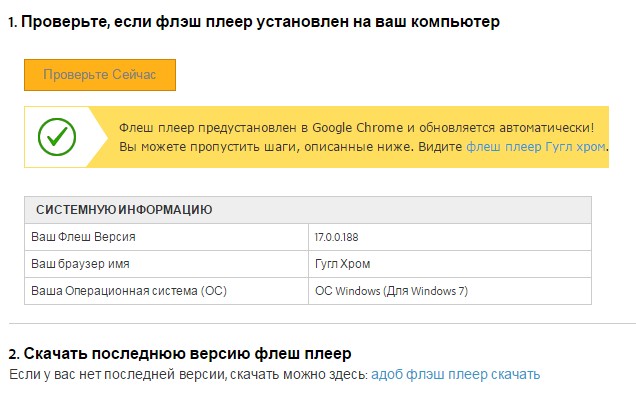
Ако флаш плейърът не се инсталира, той ще се покаже така
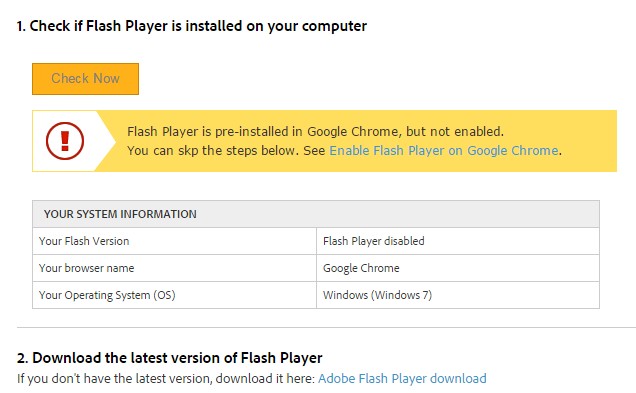
Проверете този Adobe Flash Player в браузърите
Проверете дали тези плъгини работят в Google Chrome. За целта въведете командата chrome://plugins в адресната лента. Проверено със списък на свързани плъгини. Shukaemo имаме нужда от плъгин. Ако е в този списък, тогава flash player є.
Vіdkriєtsya vіkno іnternet eksplorer, който дава възможност за работа с nadbudovym. В този случай отидете на раздела на лентата с инструменти и разгънете. Списъци, които се показват, шега за " Shockwave FlashОбект".
Нека да разгледаме как да проверим наличието на Adobe Flash Player в дома браузъри mozilla Firefox.
По правило във всички случаи, за да промените разширението на браузъра, е необходимо да отидете на "настройка".
Сякаш причината за този плъгин е деактивирана, значи езикът е деактивиран.
І nasamkinets pereveryaemo naivіdomisha opera mini. Въведете "opera://plugins" в адресната лента. Добавете списък с разширения за плъгини и в този списък можете да видите „Shockwave Flash“ и естествено дадения флаш плъгин може да бъде включен
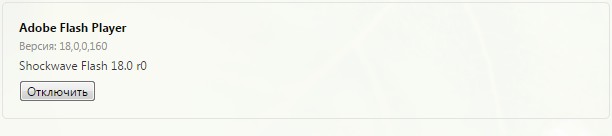
Visnovok за инсталиране на flesh player
Obsyag tsієї statti viyshov достатъчно, schob zalyakat новодошлите. Разбрах доколкото можах, опитвайки се да обясня процеса как да инсталирам adobe flash player
и wiyshov такъв обем статия. Всъщност процесът на инсталиране на флаш плейър не е толкова досаден, колкото изглежда на пръв поглед.
Това е просто zavantazhuєmo, той е инсталиран, че coristuєmosya. Сигурен съм, че информацията е била полезна за вас. Пишете коментари преди нови публикации!
|
|
|
|
1. Компонент за Internet Explorer (и други браузъри, които поддържат Internet Explorer ActiveXкомпоненти и плъгини)
2. Компонент за браузъри Firefox, Mozilla, Netscape, Opera.
Zvіdsi крещи, scho for Когато играете през Internet Explorer и клиент, имате нужда от първия компонент, който е ActiveX. За да играете през Firefox, Mozilla, Netscape, Opera, имате нужда от друг компонент.
Чи не знае или не предполага кой момент е причината за проблемите, причинени от стартирането на мрежата. Защото Adobe Flash Player, инсталира се чрез Firefox или Opera, не се разширявайтев Internet Explorer този клиент е сив. Така самият Adobe Flash Player, инсталации през Internet Explorer, не се разширявайтевъв Firefox, Opera също.
Сигурен съм, че след като го прочетете, вече ясно разбирате кой Adobe Flash Player ви е необходим в момента. Нека ви кажа как да инсталирате, проверете версията на инсталирания Adobe Flash Player.
Променете версията на Adobe Flash Player.
За да проверите дали сте инсталирали Adobe Flash Player и колко вина са актуални (която е останалата версия), достатъчно е да отидете на помощта http://www.adobe.com/software/flash/about/ УВАГА!Още веднъж ви благодаря, че Adobe Flash Player е различен за различните браузъри. Проверката на съобщението е необходима със същия браузър, версията на flash, по какъвто начин искате да го конвертирате. Тобто. за да проверите версията на Flash във FireFox, трябва да проверите версията във Firefox. За да проверите флаш версията за Internet Explorer, този клиент трябва да бъде изтеглен в Internet Explorer.
И така изпратихме съобщението до браузъра, от който се нуждаем. Рамката с информация за версията ще покаже версията на флаш паметта, която сте инсталирали. По-долу ще има таблица, в която стрийминг (засега ще остане) версии на компонентите на Adobe Flash Player за различни операционни системи и браузъри. Ако версията на вашия флаш е актуализирана с версията за вашия браузър и операционната система, изброени в таблицата, това означава, че сте щастлив собственик на останалата версия на Adobe Flash Player. Ако числата се променят, тогава трябва да актуализирате вашата светкавица.
Инсталиран и актуализиран Adobe Flash Player.
Изглежда, че вече знаете кой компонент на Adobe Flash Player ви трябва. Ако не, тогава прочетете отново от самия кочан. Ако знаем какво ни трябва, тогава мога да поискам две опции за инсталиране и една опция актуализация на Adobeфлаш плейър.
Първата опция е да изпратите заявка до http://www.adobe.com/go/EN_US-H-GET-FLASH. Е, знам, трябва да изпратите флаш към браузъра си, флаш за каквото ви трябва. Сайтът на Adobe ще посочи (е, трябва да опитате) вашата ОС, браузър и необходимия ви компонент, както и инструкции за инсталиране.
Друга възможност е да изтеглите http://get.adobe.com/flashplayer/otherversions/ и да изберете компонента, който искате. Тук не е важно какъв тип браузър използвате. Важно е да информирате правилен избор, тогава. Изберете вашата ОС и браузър правилно. Користувачи Windows 7, за да стигнете от дясната страна на пътя, било случайно, като ОС е необходимо да изберете опцията за Vista. Избрахме, заснехме файла, инсталирахме го. За по-голямо значение можете да обърнете случилото се там, както е описано по-горе.
Сега малко актуализация. За сега по универсален начин noviti flash ce skoristatisya един от двата варианта, предложен повече. Виждайки нов флъш, преди да инсталирам нов, не искам същото усещане и по никакъв начин не съм плах. Ел изберете за вас, ако наистина искате, можете да го видите. Няма да станеш наигирше. Има и опция за изтегляне на помощната програма за актуализиране, която може да се намери тук c:\Windows\System32\Macromed\Flash\. Файлът се нарича FlashUtil10c.exe Номерът и буквите може да варират в зависимост от версията. Когато стартирате този файл, той автоматично ще се изтегли и инсталира останалата версия Adobe Flash Player ActiveX. Уважение!Актуализация на помощната програма Qiu САМО ActiveX flash, tobto. този, който е необходим за клиента и Internet Explorer.
 Как да запишете действие във Photoshop за 5 минути
Как да запишете действие във Photoshop за 5 минути Как да почистите фоновия шум от запис
Как да почистите фоновия шум от запис заменете shell32.dll
заменете shell32.dll

